Notă: Acest articol și-a făcut treaba și va fi retras în curând. Pentru a preveni problemele de tip „Pagina nu a fost găsită”, eliminăm linkurile despre care știm. Dacă ați creat linkuri spre această pagină, eliminați-le și împreună vom menține un web mereu actualizat.
Puteți transforma o listă cu un singur nivel într-o schiță cu mai multe niveluri dacă modificați nivelurile elementelor individuale din listă.
-
Faceți clic pe orice linie numerotată pe care doriți să o promovați sau să o retrogradați la alt nivel.
-
Faceți clic pe Pornire, pe săgeata de lângă Numerotare, apoi pe Modificare nivel listă.
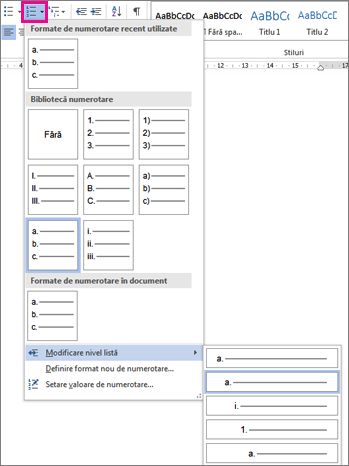
-
Faceți clic pe nivelul dorit.
Linia pe care le-ați selectat va fi promovată sau retrogradată la acel nivel.
-
Pentru a finaliza schița, repetați pașii 1-3 pentru fiecare element listat pe care doriți să-l mutați la alt nivel.










